
🖥 방법 1: 윈도우 > 실행
1. 윈도우 > 실행 > (예시) \163.180.1.000 (나스 서버 ip주소, 포트 번호 없이) > 확인
2. NAS 접속되면 네트워크에서 시작 화면에 고정 또는 바로 가기에 고정하여 이후 바로 접속 가능

🖥 방법 2: 어댑터 옵션 변경
1. 오른쪽 아래에서 네트워크 클릭

2. 어댑터 옵션 변경 클릭
3. 오른쪽 버튼 > 속성 > 인터넷 프로토콜 버전 4 선택 > 오른쪽 아래 속성 클릭 > 고급 클릭

4. WINS 탭에서 NetBIOS over TCP/IP 사용 클릭 후 확인

4. 컴퓨터 재 부팅
🖥 방법 3: 제어판 > 프로그램 및 기능
1. 제어판 > 프로그램 및 기능 > Windows 기능 켜기/끄기 > SMB 1.0/'CIFS 파일 공유 지원' 켜기
2. 컴퓨터 재 부팅
🖥 NAS를 하드 드라이브처럼 이용하는 방법
1. 내 PC > 윗 메뉴에서 '네트워크 드라이브 연결'

2. 연결할 드라이브와, 네트워크에 뜬 NAS IP를 선택하면 끝!
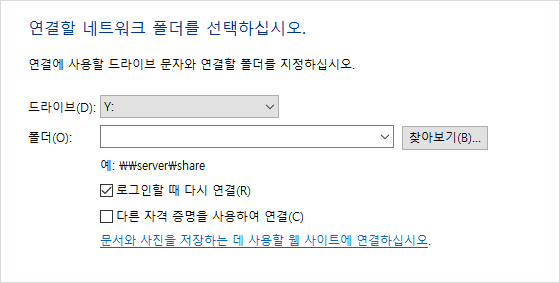
네트워크에 뜨지 않는다면 '\ip주소\폴더명'으로 입력하면 된다.
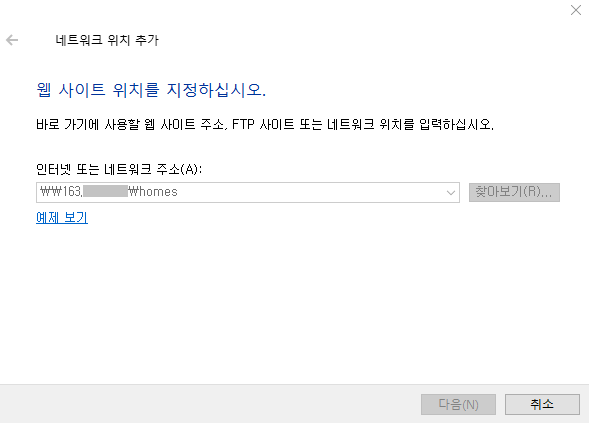
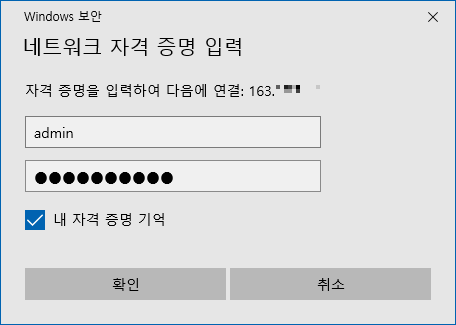

728x90
반응형
'기타+𝛼 > Window' 카테고리의 다른 글
| 윈도우에서 아이폰 메모 어플 사용하는 법 (1) | 2024.03.11 |
|---|---|
| [Window] 윈도우10 원격 데스크톱 연결, 윈도우 포트 변경하는 법, 윈도우 원격 활성화하기 (0) | 2023.12.04 |
| [Outlook] 3. 구글 캘린더 바탕화면 위젯으로 보는 방법 (4) | 2023.10.10 |
| [Outlook] 2. 윈도우 아웃룩 바탕화면 위젯으로 보는 방법 (0) | 2023.10.10 |
| [Outlook] 1. 윈도우 outlook에서 구글 캘린더 보기 (1) | 2023.10.10 |



